Bạn có cảm thấy khó chịu khi Windows của mình ngày càng chậm chạp, hay bị “ì ạch” bởi các phần mềm không mong muốn? Trên thực tế, có một lượng lớn hiệu suất đang bị lãng phí nếu hệ điều hành Windows của bạn bị tắc nghẽn bởi bloatware, các ứng dụng bổ sung và tính năng không cần thiết. May mắn thay, giải pháp để giải phóng sức mạnh tiềm ẩn này lại vô cùng đơn giản và hiệu quả.
Vì Sao Windows 11 “Phình To” Hơn Bạn Nghĩ?
Dù có thể bạn không nhận ra ngay lập tức, Windows được cài đặt sẵn rất nhiều công cụ và chương trình nhỏ mà có thể bạn sẽ không bao giờ sử dụng, đặc biệt là trên các mẫu laptop mới. Các nhà sản xuất thường cài đặt sẵn phiên bản Windows khi xuất xưởng laptop với bloatware từ các đối tác của họ để kiếm thêm lợi nhuận. Điều này bao gồm các chương trình diệt virus, tiện ích điều khiển hệ thống, trình duyệt web và vô vàn ứng dụng khác mà bạn thực sự không cần đến.
Trong số những phần mềm “phình to” này, đáng chú ý nhất là các tiện ích điều khiển hệ thống do nhà sản xuất cài đặt để kiểm soát quạt tản nhiệt, chế độ nguồn điện, đèn nền bàn phím và các tính năng khác của PC. Những công cụ này thường là “kẻ ngốn hiệu suất”, tiêu tốn bộ nhớ RAM đáng kể chạy ẩn trong nền. Tùy thuộc vào nhà sản xuất PC của bạn, bạn có thể tìm thấy các tùy chọn của bên thứ ba được tối ưu hóa tốt hơn và không tiêu thụ nhiều tài nguyên.
Dù sao đi nữa, việc gỡ bloatware là một trong những điều đầu tiên bạn nên làm khi thiết lập PC mới của mình. Rất may, có những cách để bạn có thể dễ dàng “dọn dẹp” sạch sẽ bản cài đặt Windows 11 của mình.
Công Cụ “Dọn Dẹp” Windows 11 Hiệu Quả: Windows 11 Debloater
Nếu bạn muốn chạy Windows 11 mà không có bloatware và các yêu cầu phần cứng nghiêm ngặt của Microsoft, bạn có thể thử sử dụng Tiny11 – một phiên bản Windows được lược bỏ các ứng dụng không cần thiết, bao gồm cả Microsoft Edge. Tuy nhiên, nếu việc cài đặt lại hoàn toàn quá phức tạp, công cụ Windows 11 Debloater của FreeTimeTech là một giải pháp tuyệt vời.
Công cụ này là một bộ sưu tập các script PowerShell cho phép bạn tắt hoặc bật các ứng dụng Windows, tính năng và cải thiện hiệu suất cụ thể chỉ với một cú nhấp chuột. Chương trình hiển thị tóm tắt về những gì mỗi script sẽ làm trước khi bạn chạy nó, và bạn có thể chỉnh sửa các script theo ý muốn để có những thay đổi tùy chỉnh.
Để dễ sử dụng, Windows 11 Debloater được chia thành ba phần chính:
- EZ Debloater: Bao gồm các nút để thực hiện các tinh chỉnh Windows đơn giản như tắt Cortana hoặc OneDrive, ngăn Edge tự động mở các tệp PDF, bật lịch sử clipboard, và nhiều hơn nữa.
- Advanced Debloater: Bao gồm các tùy chọn tinh chỉnh cơ bản cho thiết bị của bạn. Bạn cũng nhận được các lựa chọn cài đặt sẵn cho máy tính để bàn (desktop), laptop, cài đặt cho những thay đổi tối thiểu, và thậm chí cho các máy ảo (virtual machines).
- Fine-Tuning Debloater: Như tên gọi của nó, đây là phần mạnh mẽ nhất trong chương trình, với các tùy chọn để cài đặt hoặc gỡ bỏ nhiều công cụ hệ thống, ứng dụng bên thứ ba như trình duyệt và công cụ giao tiếp, kiểm soát quyền riêng tư, cài đặt hệ thống Windows, tùy chọn bảo mật, và nhiều hơn thế nữa.
Điều tuyệt vời nhất về Windows 11 Debloater là sự dễ sử dụng của nó. Bạn không cần phải biết mọi thứ về Windows để bắt đầu sử dụng. Trong phần Advanced Debloater, bạn có thể chọn tùy chọn cài đặt sẵn tốt nhất theo nhu cầu của mình hoặc sử dụng EZ Debloater để bật hoặc tắt các chức năng cụ thể trên PC. Thậm chí còn có một cài đặt sẵn “debloat” chỉ với một cú nhấp chuột, giúp loại bỏ hầu hết bloatware khỏi hệ thống của bạn ngay lập tức.
 Giao diện công cụ Windows 11 Debloater hiển thị các tùy chọn tùy chỉnh và gỡ bloatware trên Windows 11.
Giao diện công cụ Windows 11 Debloater hiển thị các tùy chọn tùy chỉnh và gỡ bloatware trên Windows 11.
Phần Fine-Tuning Debloater có thể trông đáng sợ thoạt nhìn, chỉ vì số lượng tùy chọn khổng lồ mà nó có. Nếu bạn không chắc chắn về chức năng của một script cụ thể trong chương trình, chỉ cần di chuột qua nút radio trong giây lát, một tooltip giải thích tùy chọn đó sẽ hiện lên.
Sau khi bạn đã chọn tất cả các tùy chọn mong muốn, hãy chuyển đến phần phụ Output, nhấp vào nút Output PowerShell để xem script, sau đó nhấp vào nút Run PowerShell để chạy script. Bạn cũng có thể tạo các script PowerShell tùy chỉnh để ghi nhớ cài đặt của mình và nhanh chóng sao chép chúng trên bất kỳ hệ thống Windows 11 nào.
Tôi thường xuyên sử dụng Windows 11 Debloater trên tất cả các hệ thống Windows của mình để gỡ cài đặt OneDrive và vô hiệu hóa nhiều tính năng theo dõi của Windows như Telemetry, Wi-Fi Sense, Activity History và Location Tracking. Khi cài đặt Windows mới, tôi cũng dùng công cụ này để nhanh chóng bật chế độ tối (dark mode) và cài đặt Firefox, Discord, một số Dot Net runtimes, PowerToys, Git, Python và một số công cụ phát triển khác mà tôi sử dụng.
Công cụ này sẽ không cài đặt mọi thứ bạn cần và bạn vẫn phải thiết lập PC theo cách bạn muốn và cài đặt bất kỳ chương trình nào không có trong các script cài đặt sẵn. Tuy nhiên, nó là một cách tuyệt vời để nhanh chóng loại bỏ bloatware và các cài đặt quyền riêng tư xâm phạm, cũng như cài đặt một bộ ứng dụng khởi đầu để bản cài đặt Windows 11 của bạn hoạt động trơn tru trong thời gian ngắn nhất.
Lợi Ích Kép: Hiệu Suất & Bảo Mật Dữ Liệu
Việc gỡ bỏ bloatware trong Windows sẽ không chỉ giúp tăng tốc PC của bạn. Nó còn có thể giúp giữ an toàn cho dữ liệu của bạn. Việc loại bỏ các ứng dụng và tính năng không cần thiết được cài đặt sẵn sẽ giảm nguy cơ phần mềm độc hại khai thác lỗ hổng để xâm nhập vào hệ thống của bạn. Windows 11 Debloater cũng có tùy chọn Windows Security Updates Only (Chỉ cập nhật bảo mật Windows) đảm bảo bạn nhận được các bản cập nhật bảo mật mới nhất mà không có bất kỳ sự xáo trộn nào khác cho hệ thống của mình.
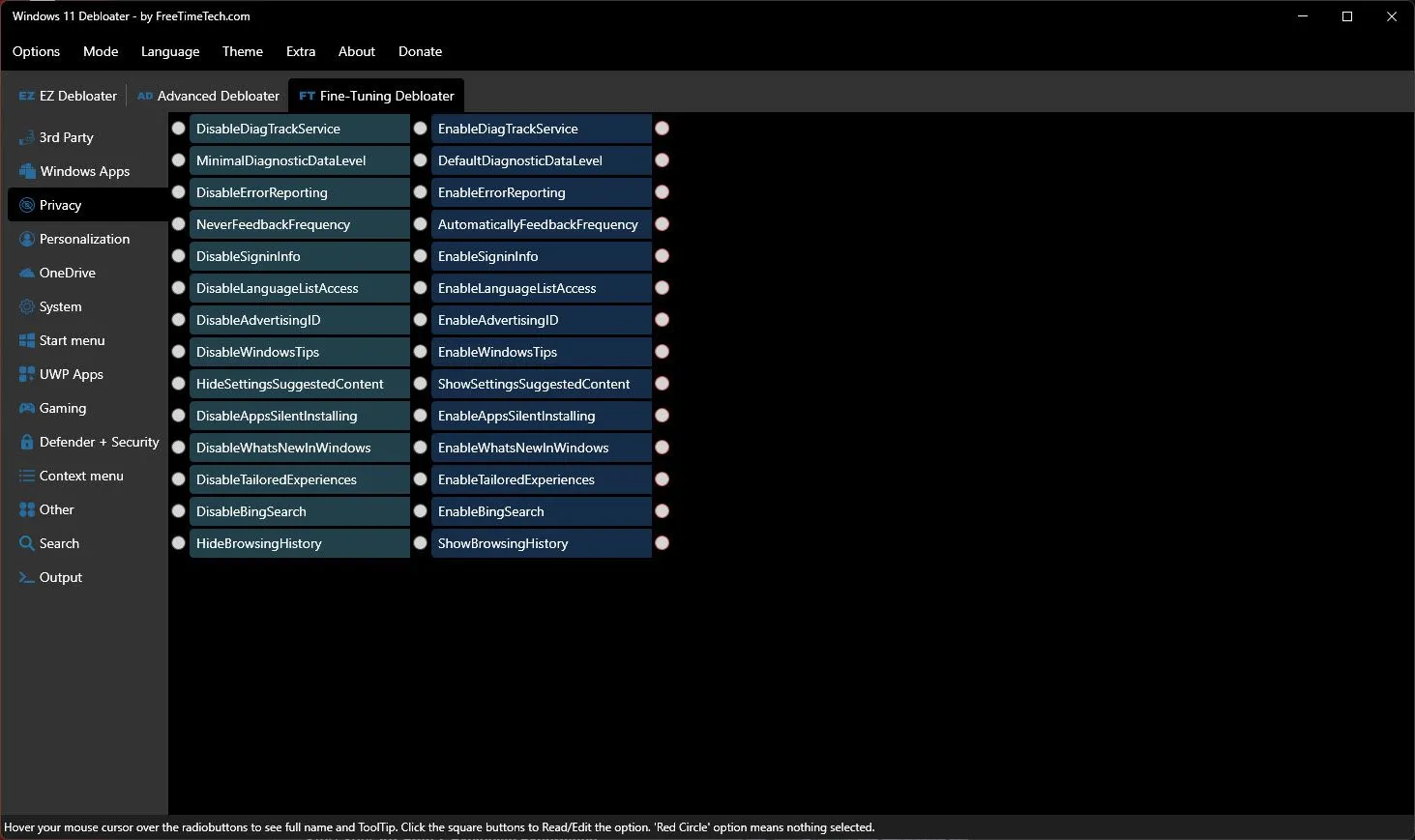 Màn hình tùy chỉnh quyền riêng tư và bảo mật trong Windows 11 Debloater, giúp người dùng kiểm soát dữ liệu cá nhân.
Màn hình tùy chỉnh quyền riêng tư và bảo mật trong Windows 11 Debloater, giúp người dùng kiểm soát dữ liệu cá nhân.
Các tính năng của Windows như Telemetry thu thập dữ liệu của bạn và chia sẻ nó với bên thứ ba. Mặc dù có những lợi ích nhất định khi cho phép Windows “xâm phạm” quyền riêng tư của bạn, nhưng loại bỏ các ứng dụng và tính năng không cần thiết cho đến nay là cách dễ nhất để giữ an toàn cho dữ liệu của bạn nếu bạn muốn có một bản cài đặt Windows “chắc chắn”.
Vì vậy, nếu bạn vẫn đang sử dụng phiên bản Windows nặng nề và chậm chạp đi kèm với PC của mình, đã đến lúc bạn kiểm soát và giải phóng tất cả hiệu suất bị khóa đó. Bạn chắc chắn sẽ ngạc nhiên với kết quả đạt được!


